win8怎么新建宽带连接,win8新建宽带连接的方法
发布时间:2016-02-23 15:43:19 浏览数:
如果win8系统宽带连接出错怎么办,那就只能自己再新建一个宽带了,win8怎么新建宽带连接呢?下面小编跟大家说说win8新建宽带连接的方法,还不知道怎么设置的用户可以看看。
系统下载推荐:win8系统破解版下载
win8新建宽带连接的方法:
1、右键点击任务栏右下角的网络,打开网络和共享中心;

2、单击更改网络设置下的设置新的连接或网络;
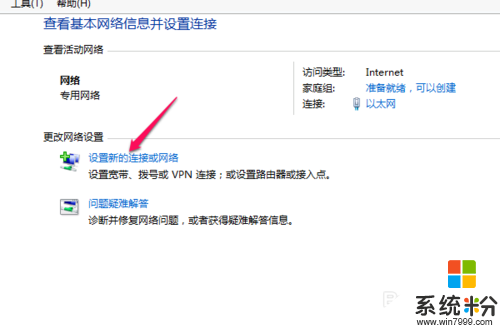
3、双击连接到Internet,或者选择连接到Inernet后点下一步;
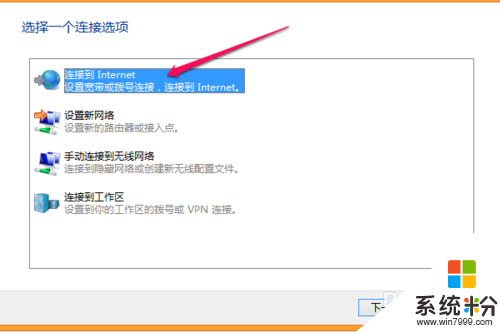
4、直接单击选择”宽带(PPPoE)(R)“进入下一步;
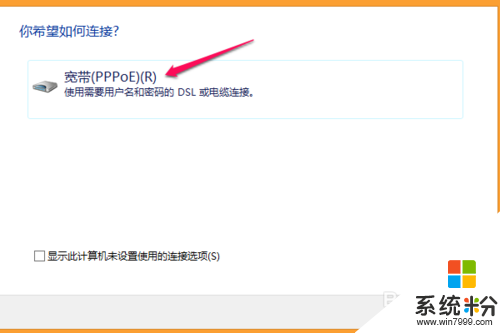
5、输入宽带运营商提供的宽带账号,密码。其他可采用默认,也可根据需要自行选择,然后点击连接;
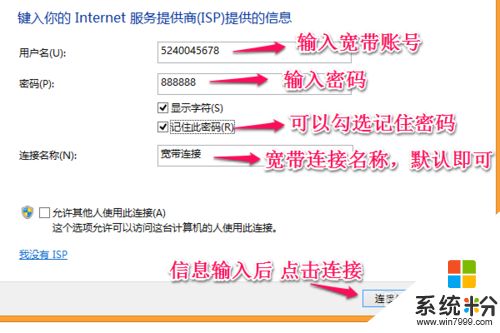
6、由于本人使用的是移动的专线网络,不是宽带上网,所以出现图示错误,如果大家遇到同样的错误,则可能是账号未开通或者连接问题,本文仅分享如何新建宽带连接,至于连接问题请参看其他资料;
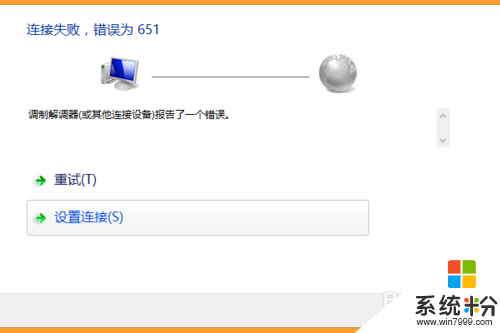
7、建立连接后,可以通过 打开网络和共享中心---->更改适配器设置查看新建的宽带连接。